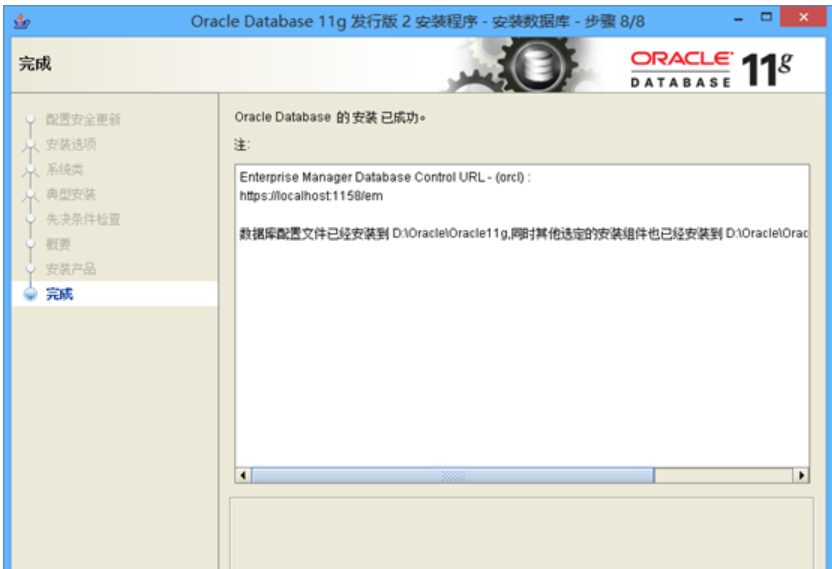- 1如何应用OceanBase 的实时SQL诊断,解决AP场景下的痛点
- 2peft lora微调代码解析,llama2-7b lora微调实战_module peft.tuners.lora has no attribute layer
- 3stable diffusion——采样器【学习笔记】_stable diffusion 采样器
- 4【docker】关于挂载
- 5OceanBase V4.2特性解析:简化分区表重命名功能_oceanbase3.2.4和4.2.1语法区别
- 6[GO项目]开源免费在线客服系统-真正免费开源-GOFLY0.3.2发布-极简强大Go语言开发网页客服...
- 7【Arduino】实验使用ESP32单片机连接Wifi(图文)_ardiunowife模块
- 8数字化转型案例:源自阿里,中台设计流程及方法
- 9LDPC的介绍
- 10mysql util_新特性解读 | MySQL 8.0 shell util 特性
【数据库】oracle安装步骤(详细)
赞
踩
目录
2.解压文件后,找到可执行安装文件【 setup.exe 】双击安装。如图:
3.安装第一步:配置安全更新,这步可将自己的电子邮件地址填写进去(也可以不填写,只是收到一些没什么用的邮件而已)。取消下面的“我希望通过My Oracle Support接受安全更新(W)”。 如图:
4. 安全选项,直接选择默认创建和配置一个数据库(安装完数据库管理软件后,系统会自动创建一个数据库实例)。 如图:
5. 系统类,直接选择默认的桌面类就可以了。(若安装到的电脑是,个人笔记本或个人使用的电脑使用此选项) 如图:
7. 先决条件检查。 安装程序会检查软硬件系统是否满足,安装此Oracle版本的最低要求。 直接下一步就OK 了。如图:
8. 概要 安装前的一些相关选择配置信息。 可以保存成文件 或 不保存文件直接点完成即可。如图:
10. 数据库管理软件文件及dbms文件安装完后,会自动创建安装一个实例数据库默认前面的orcl名称的数据库。如图:
11. 实例数据库创建完成了,系统 默认是把所有账户都锁定不可用了(除sys和system账户可用外),建议点右边的口令管理,记住system用户的密码 如图:
1.下载oracle安装包
![]()
2.解压文件后,找到可执行安装文件【 setup.exe 】双击安装。如图:
数据库-oracle-不打补丁—》database—》setup.exe


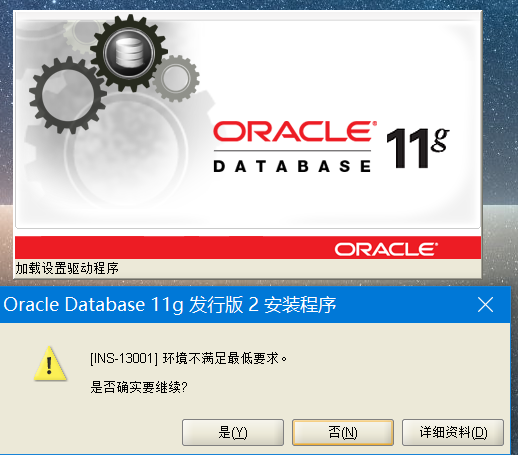
使用windows10等系统安装oracle 11g等版本的数据库时,经常会发现开始安装时弹出【INS-13001 环境不满足最低要求】的提示,此时可以点击【是】继续安装。 也可以点击【否】结束安装,然后找到文件【cvu_prereq.xml】,修改其内容将不会弹出这个提示了
如果想要修改的话,可以看这篇文章:
oracle INS-13001 环境不满足最低要求-CSDN博客
我这里直接选择【是】了。

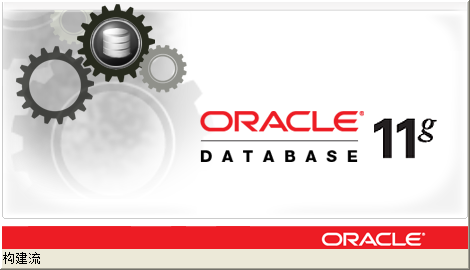
3.安装第一步:配置安全更新,这步可将自己的电子邮件地址填写进去(也可以不填写,只是收到一些没什么用的邮件而已)。取消下面的“我希望通过My Oracle Support接受安全更新(W)”。 如图:
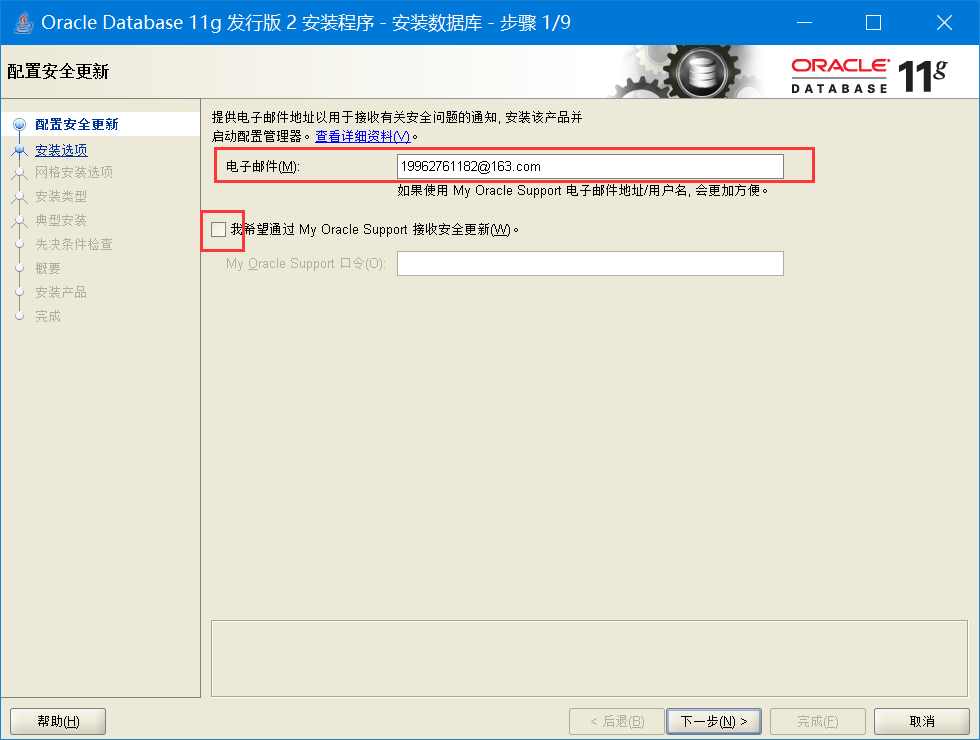

这里不填电子邮件就可以了,
如果你已注册过Oracle账号,可在电子邮件中填写你的邮箱地址
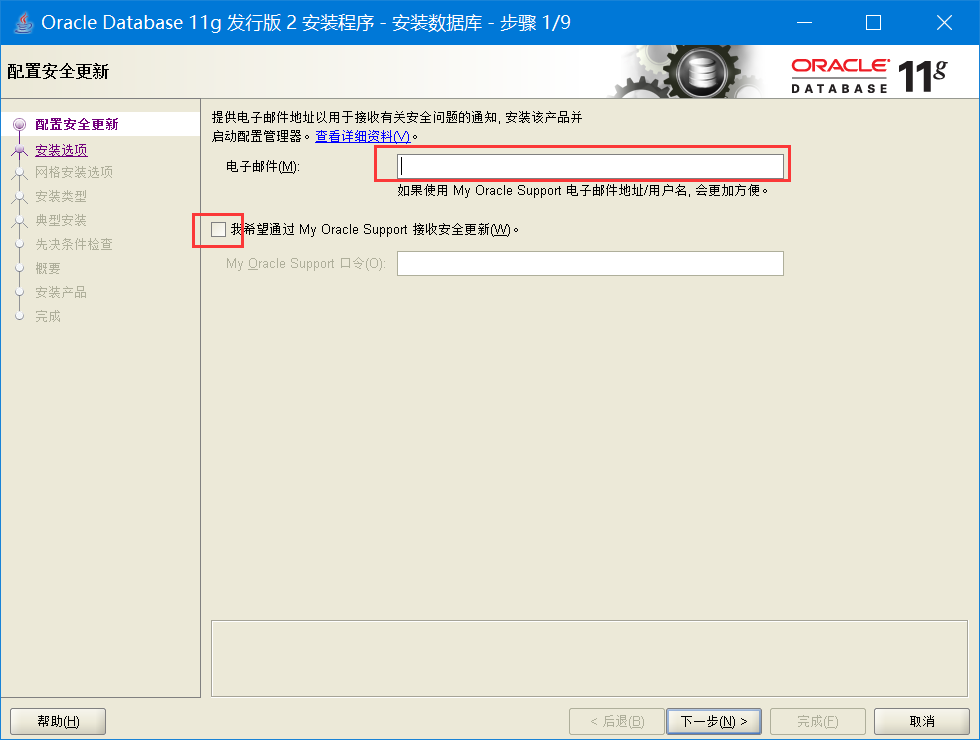
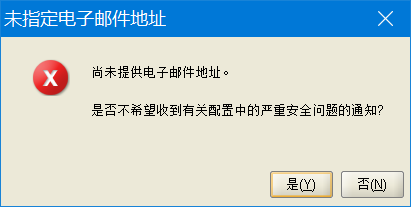
这里直接选【是】就可以了
4. 安全选项,直接选择默认创建和配置一个数据库(安装完数据库管理软件后,系统会自动创建一个数据库实例)。 如图:
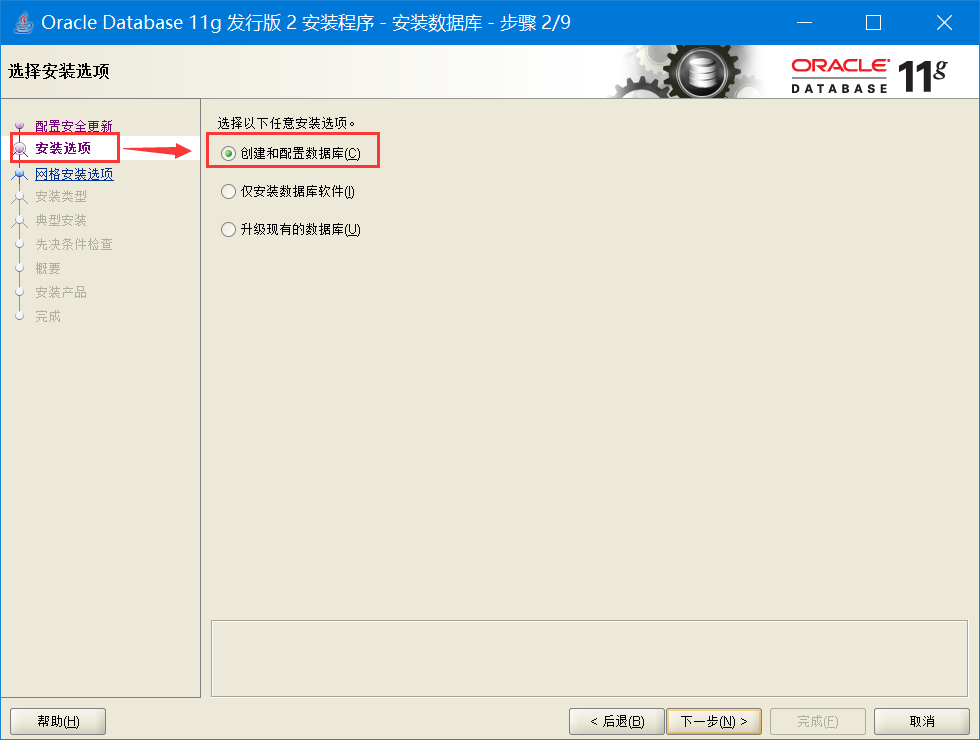
5. 系统类,直接选择默认的桌面类就可以了。(若安装到的电脑是,个人笔记本或个人使用的电脑使用此选项) 如图:

6.典型安装。 重要步骤。建议只需要将Oracle基目录更新下,目录路径不要含有中文或其它的特殊字符。全局数据库名可以默认,且口令密码,必须要牢记。密码输入时, 有提示警告,不符合Oracel建议时不用管。 (因Oracel建议的密码规则比较麻烦, 必须是大写字母加小写字母加数字,而且必须是8位以上。麻烦,可以输入平常自己习惯的短小密码即可)
记住 “软件位置”、“全局数据库名”如图:

若输入的口令短小简单,安装时会提示如下。直接确认Y继续安装就是了。

我这里密码是按照 Oracel建议的密码规则 填写的
7. 先决条件检查。 安装程序会检查软硬件系统是否满足,安装此Oracle版本的最低要求。 直接下一步就OK 了。如图:

8. 概要 安装前的一些相关选择配置信息。 可以保存成文件 或 不保存文件直接点完成即可。如图:

9. 安装产品 自动进行,不用管。如图:
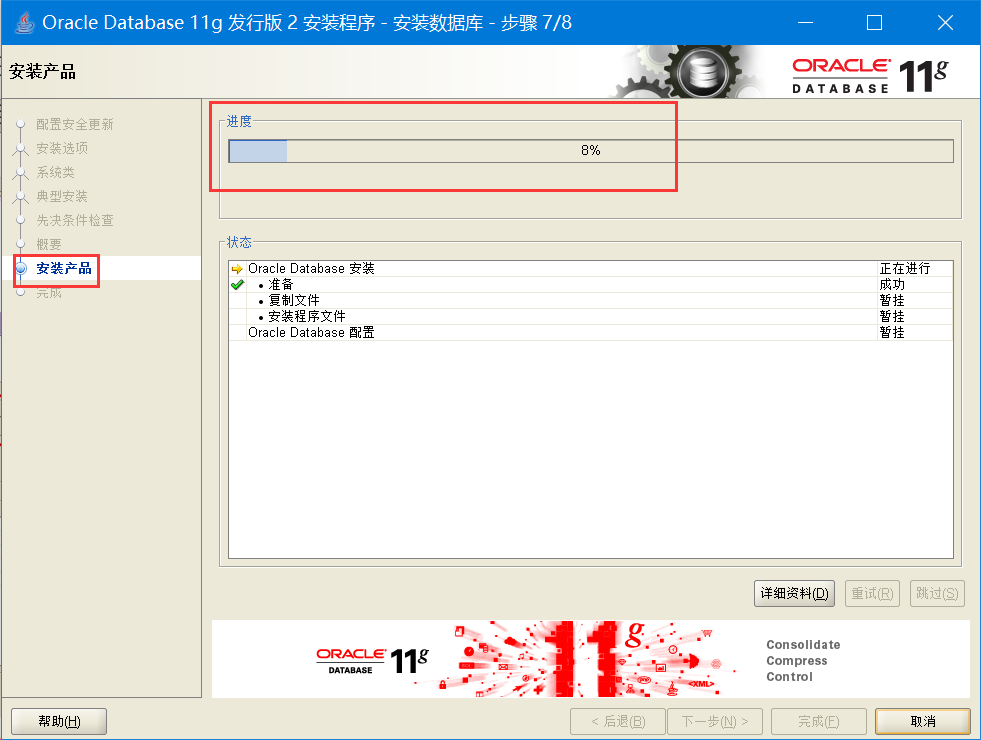
10. 数据库管理软件文件及dbms文件安装完后,会自动创建安装一个实例数据库默认前面的orcl名称的数据库。如图:

11. 实例数据库创建完成了,系统 默认是把所有账户都锁定不可用了(除sys和system账户可用外),建议点右边的口令管理,记住system用户的密码 如图:

(1)解锁scott并修改口令
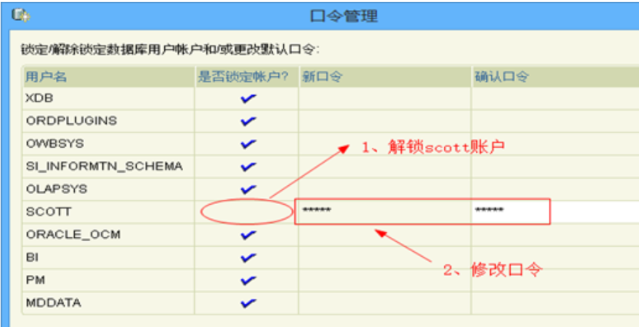
2)选择“口令管理”,查看并修改以下用户
(1)普通用户:SCOTT
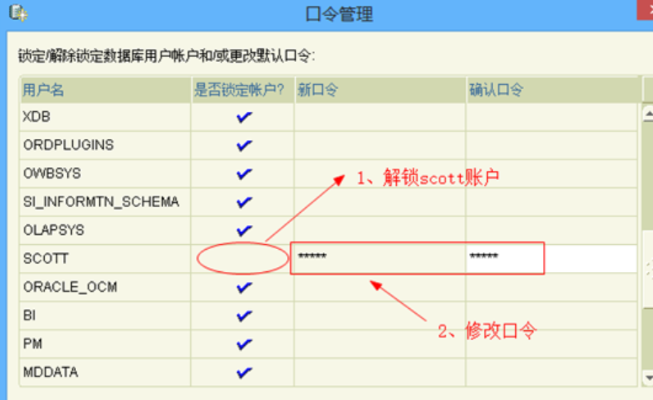
2)普通管理员:SYSTEM(密码:888888)
(3)超级管理员:SYS(密码:888888)
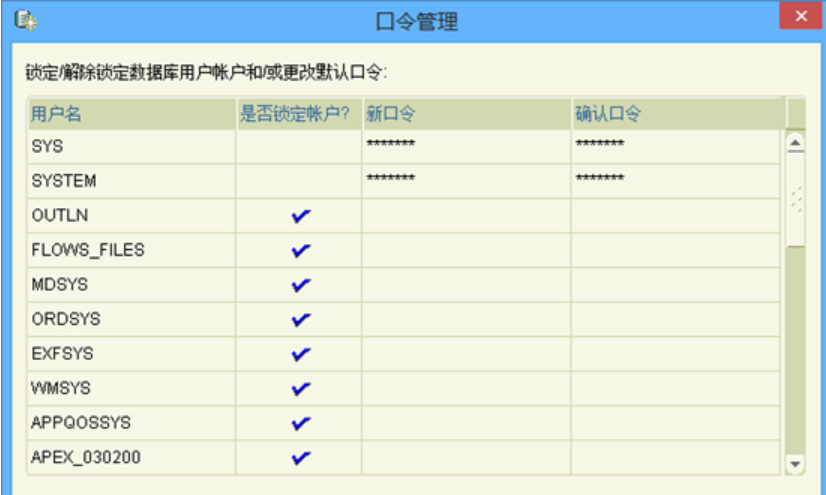
密码不符合规则会提示。不用管它,继续Y即可。
12.安装完成之后,界面如下所示: